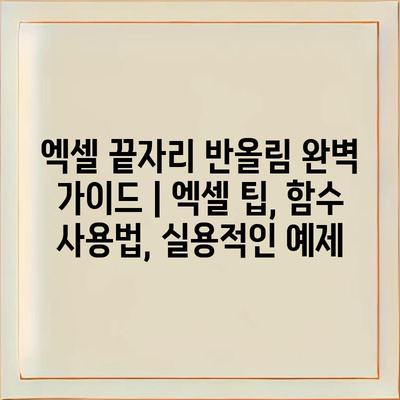엑셀 끝자리 반올림 완벽 가이드 | 엑셀 팁, 함수 사용법, 실용적인 예제에 대해 알아보겠습니다.
엑셀에서는 숫자를 다룰 때 반올림이 자주 필요합니다. 특히, 회계, 통계 등의 분야에서 정확한 숫자 처리는 매우 중요합니다.
이번 가이드에서는 끝자리 반올림을 위한 다양한 방법과 유용한 함수들을 소개합니다. 쉽게 따라 할 수 있는 실용적인 예제도 함께 제공합니다.
이 글을 통해 ROUND(), ROUNDUP(), ROUNDDOWN() 등의 함수를 활용하여 데이터 처리의 효율을 높일 수 있습니다.
엑셀을 활용하여 더욱 정확하고 편리한 작업을 할 수 있도록 도와드릴 것입니다. 이제 함께 시작해 봅시다!
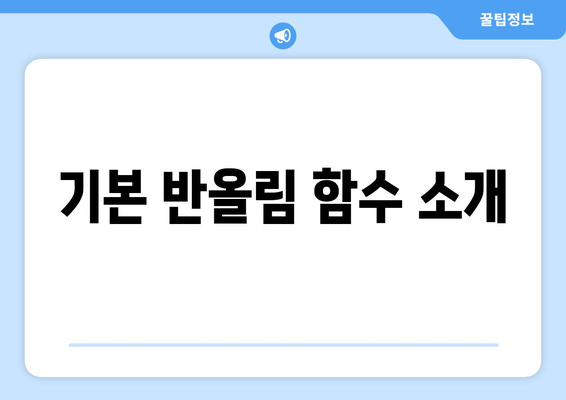
기본 반올림 함수 소개
엑셀에서 수치를 반올림하는 것은 데이터 분석에서 중요한 단계입니다. 기본적으로 사용되는 반올림 함수는 쉽게 수치를 원하는 자리에서 반올림하여 정리할 수 있게 해줍니다. 이렇게 함으로써 보다 깔끔한 데이터 처리가 가능합니다.
엑셀의 기본 반올림 함수로는 ROUND 함수가 있습니다. 이 함수는 사용자가 지정한 자리에서 숫자를 반올림하도록 도와줍니다. 예를 들어, 숫자 3.14159를 소수점 두 자리로 반올림할 경우 3.14라는 값을 얻을 수 있습니다.
또한, 엑셀에서는 추가적으로 몇 가지 반올림 관련 함수를 지원합니다. 각각의 함수는 특정한 방식으로 수치를 반올림하므로 활용도에 따라 선택하는 것이 좋습니다. 대표적인 반올림 함수는 다음과 같습니다:
- ROUND: 지정된 자리에서 반올림
- ROUNDUP: 항상 올림
- ROUNDDOWN: 항상 내림
함수의 사용법은 매우 간단합니다. 예를 들어, ROUND 함수의 기본 구문은 =ROUND(숫자, 자리수)입니다. 여기서 숫자는 반올림할 값이고, 자리수는 몇 자리로 반올림할 것인지를 의미합니다.
이 외에도 엑셀의 기능을 활용하면 반올림을 통해 데이터의 정확성을 높일 수 있으며, 이는 특히 재무 분석이나 통계 작업에 유용합니다. 예를 들어, 금액 계산 시 소수점 이하의 숫자를 처리할 때 효과적입니다.
결론적으로, 기본 반올림 함수는 엑셀에서 데이터 관리의 필수 도구입니다. 이 함수를 적절히 활용하여 데이터의 가독성을 높이고, 분석의 정확성을 제고하는 것이 중요합니다.
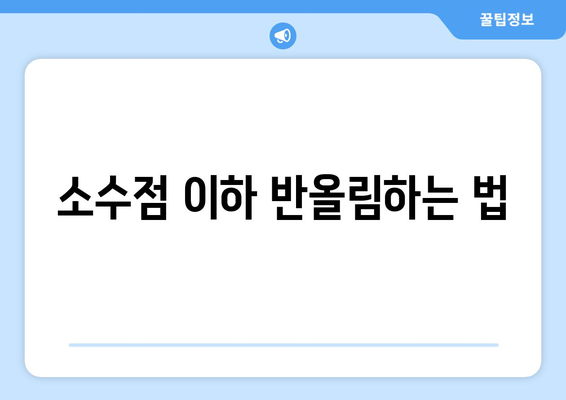
소수점 이하 반올림하는 법
엑셀에서 소수점 이하의 숫자를 반올림하는 방법은 매우 간단합니다. 반올림은 데이터를 더 간단하고, 명확하게 표현하는 데 큰 도움이 됩니다. 적절한 반올림을 통해 데이터를 계산할 때 불필요한 복잡함을 줄이고, 의사결정을 더 쉽게 할 수 있습니다.
엑셀에서는 대표적으로 ROUND, ROUNDUP, ROUNDDOWN 함수를 사용하여 소수점을 반올림할 수 있습니다. ROUND 함수는 기본적인 반올림을 수행하며, ROUNDUP은 항상 올림, ROUNDDOWN은 항상 내림을 합니다. 이러한 함수들은 특정한 자리에서 반올림을 수행할 수 있도록 도와줍니다.
아래의 표에서는 각 함수를 사용하는 방법에 대한 예시와 그 결과를 확인할 수 있습니다. 이 표를 통해 여러분은 각 함수의 기능과 사용법을 쉽게 이해할 수 있을 것입니다.
| 함수 | 사용 예시 | 결과 |
|---|---|---|
| ROUND | =ROUND(3.14159, 2) | 3.14 |
| ROUNDUP | =ROUNDUP(3.14159, 2) | 3.15 |
| ROUNDDOWN | =ROUNDDOWN(3.14159, 2) | 3.14 |
| ROUND | =ROUND(2.71828, 3) | 2.718 |
| ROUNDUP | =ROUNDUP(2.71828, 3) | 2.719 |
위의 예시와 결과를 통해 각 함수의 작동 방식을 쉽게 이해할 수 있습니다. 이런 기본적인 반올림 방법을 익혀두면, 엑셀에서 데이터 작업 시 보다 효율적으로 작업할 수 있을 것입니다.
반올림 함수는 일반적으로 수치 데이타를 다루는 분석 작업이나 보고서 작성 시 매우 유용하게 사용됩니다. 따라서 이 안내서가 엑셀을 사용하면서 소수점 이하 반올림에 대한 이해를 높이는 데 도움이 되길 바랍니다.
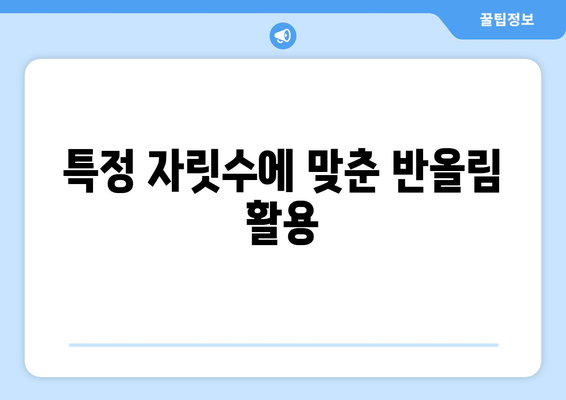
특정 자릿수에 맞춘 반올림 활용
반올림 함수의 기초
엑셀의 반올림 함수는 숫자를 원하는 자릿수로 반올림할 수 있게 도와줍니다.
가장 기본적인 반올림 함수는 ROUND입니다. 이 함수를 사용하여 특정 자릿수로 숫자를 반올림할 수 있습니다. 예를 들어, =ROUND(123.456, 2)로 입력하면 결과는 123.46이 됩니다. 반올림 함수는 숫자의 정확도를 높이고 비즈니스 보고서나 재무 분석 시 매우 유용하게 활용됩니다.
반올림 방법의 종류
엑셀에는 다양한 반올림 방법이 있으며, 각 방법은 특정한 용도로 사용됩니다.
엑셀에서 사용할 수 있는 반올림 방법으로는 ROUND, ROUNDDOWN, ROUNDUP가 있습니다. ROUND는 가장 일반적인 반올림 함수로, 특정 자릿수에서 반올림합니다. ROUNDDOWN은 지정된 자릿수로 항상 내림하며, ROUNDUP은 지정된 자릿수로 항상 올림기능을 수행합니다. 이러한 다양한 반올림 방법을 상황에 맞게 활용하는 것이 중요합니다.
실용적인 반올림 예제
실제 비즈니스 환경에서 반올림을 적용하면 보다 정확한 결과를 얻을 수 있습니다.
예를 들어, 매출 보고서를 작성할 때 소수점 단위를 반올림하여 쉽게 읽을 수 있는 형태로 변환할 수 있습니다. ROUND 함수를 사용하여 판매 가격을 반올림하는 것은 소비자에게 보다 간결한 정보를 제공하는 좋은 방법이 됩니다. 또한, 예산을 작성할 때는 ROUNDDOWN을 사용해 실제 지급될 금액을 결정할 수 있습니다.
조건부 반올림 활용하기
조건에 따라 반올림을 적용하면 숫자의 의미가 크게 달라질 수 있습니다.
엑셀에서는 IF 함수를 활용하여 조건부로 반올림을 적용할 수 있습니다. 예를 들어, 특정 금액 이상인 경우에만 반올림을 적용하는 식으로 사용할 수 있습니다. 이렇게 조건부로 반올림을 하는 것은 데이터의 정확성을 높이고 보다 의미 있는 분석 결과를 도출할 수 있게 됩니다.
반올림 사용 시 유의할 점
반올림을 사용할 때는 주의할 점이 있으며, 올바른 이해가 필요합니다.
반올림을 잘못 사용하면 결과가 왜곡될 수 있으므로 주의해야 합니다. 비즈니스 데이터에서 소수점을 어떻게 처리할 것인지 미리 정의해 놓아야 합니다. 또한, 예기치 않은 결과가 나올 수 있는 경우와, 이를 사전에 방지하기 위한 검증 시스템을 구축하는 것도 중요합니다. 데이터 분석 시 매개변수를 명확히 하고 일관되게 사용하는 것이 최선입니다.
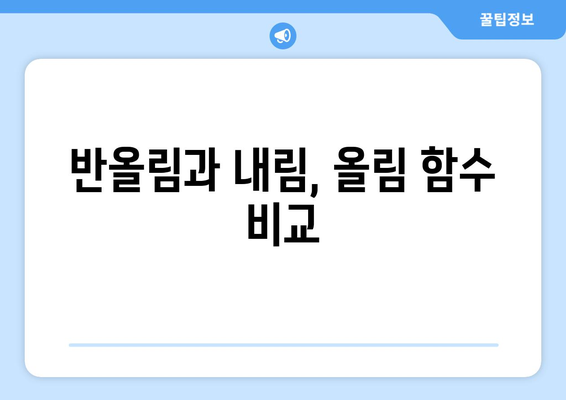
반올림과 내림, 올림 함수 비교
1, 반올림 함수의 특징
- 엑셀에서 반올림은 주어진 숫자를 가장 가까운 특정 자릿수로 변환하는 수학적 기능입니다.
- 주로 ROUND 함수를 사용하며, 이 함수는 반올림할 숫자와 자릿수를 인수로 받습니다.
- 예를 들어, 3.456을 소수점 이하 두 자리로 반올림하면 3.46이 됩니다.
효율적인 사용법
반올림 함수는 정밀한 계산이 필요한 금융 거래 및 보고서 작성에 유용합니다. 정확한 숫자를 반올림하여 가독성을 높이고 오류를 줄일 수 있습니다.
주의사항
소수점 이하는 반올림 방식에 따라 결과가 달라질 수 있으므로 주의가 필요합니다. 특히 0.5와 같은 숫자는 반올림, 내림 기준에 따라 달라질 수 있습니다.
2, 내림 함수의 특징
- 내림은 특정 자릿수까지 소수점을 항상 내려주는 함수입니다.
- 엑셀에서는 ROUNDDOWN 함수를 사용하여 이 기능을 구현할 수 있습니다.
- 예를 들어, 3.789를 소수점 이하 한 자리로 내리면 3.7이 됩니다.
장점
내림 함수는 예측 가능한 결과를 제공하므로, 명확한 기준을 필요로 하는 계산에 유용합니다. 금융 보고서에서 수익률을 과장하지 않으려면 유용합니다.
단점
내림 함수는 항상 숫자를 줄이기 때문에 모든 경우에 적합하지 않을 수 있습니다. 손실이 허용되지 않는 상황에서는 조정이 필요할 수 있습니다.
3, 올림 함수의 특징
- 올림은 주어진 숫자를 특정 자릿수까지 항상 올려주는 기능입니다.
- 엑셀의 ROUNDUP 함수를 사용하여 이 작업을 수행할 수 있습니다.
- 예를 들어, 4.321을 소수점 이하 두 자리로 올리면 4.32가 됩니다.
사용 예
올림 함수는 항상 수치를 증가시켜야 하는 경우, 예를 들어 재고 관리나 생산 계획 수립 시 유용하게 사용됩니다.
주요 특징
올림 함수는 특히 세금 계산이나 원가 계산 등에 적용할 때 유용합니다. 필요한 수 만큼 적절하게 조정하여 비용을 전달할 수 있습니다.
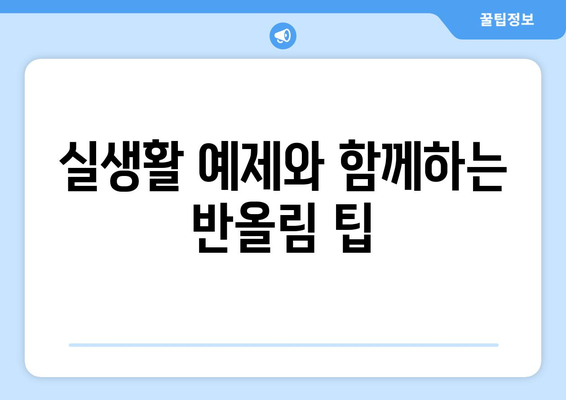
실생활 예제와 함께하는 반올림 팁
기본 반올림 함수 소개
엑셀에서는 반올림을 위해 기본 제공되는 함수가 몇 가지 있습니다. 가장 자주 사용되는 함수는 ROUND 함수로, 주어진 숫자를 지정한 자릿수로 반올림하는 기능을 합니다. 이 함수는 사용하기 쉽고 다양한 상황에서 활용할 수 있어 많은 엑셀 사용자들에게 유용합니다.
“엑셀에서 반올림 함수는 숫자를 보다 깔끔하게 정리하는 데 큰 도움을 줍니다.”
소수점 이하 반올림하는 법
소수점 이하의 숫자를 반올림하려면 ROUND 함수를 사용하여 정확한 자릿수로 조정할 수 있습니다. 예를 들어, ROUND(3.456, 2)는 3.46으로 반올림 됩니다. 이처럼 소수점 이하의 자릿수를 조정하면 데이터나 계산의 정확도를 높일 수 있는 장점이 있습니다.
“소수점 이하 반올림은 특히 금융 데이터 처리 시 필수적인 작업입니다.”
특정 자릿수에 맞춘 반올림 활용
특정 자릿수에 맞춰 반올림하고자 할 때는 ROUND 함수의 두 번째 인자를 조정하여 원하는 자릿수로 맞출 수 있습니다. 예를 들어, ROUND(1234.5678, -1)는 1230으로 반올림하여 10의 자리까지 조정됩니다. 이러한 기능은 값의 단위를 통일하는 데 유용합니다.
“정확한 자릿수 설정은 데이터의 일관성을 유지하는 데 큰 역할을 합니다.”
반올림과 내림, 올림 함수 비교
엑셀에서는 ROUND 외에도 ROUNDDOWN과 ROUNDUP 함수를 통해 숫자를 내림 또는 올림할 수 있습니다. 내림 함수는 주어진 자릿수보다 작은 정수로 표시하지만, 올림 함수는 항상 큰 정수로 반올림합니다. 이 세 가지 함수를 적절히 활용하면 필요에 따라 숫자를 효과적으로 조정할 수 있습니다.
“반올림, 내림, 올림 함수는 각기 다른 목적을 가진 데이터 처리 도구입니다.”
실생활 예제와 함께하는 반올림 팁
실생활에서 반올림을 활용하는 예로는 가격 계산이 있습니다. 예를 들어, 총 지출이 15,237원일 때, 이를 100원 단위로 반올림하여 15,200원으로 표시하면 더욱 깔끔한 숫자로 제시할 수 있습니다. 이런 방식은 재무 보고서를 작성할 때 더 분명한 정보를 제공하게 해줍니다.
또한, 재료 소요량을 정리할 때도 반올림을 사용할 수 있습니다. 예를 들어, 한 요리를 위해 필요한 재료의 양이 2.75kg일 때, 3kg로 반올림하여 주문하면 보다 쉽게 계산할 수 있습니다. 이와 같은 실생활 적용 사례는 엑셀이 가진 강력한 기능을 잘 보여줍니다.
“실생활에서의 반올림 활용은 데이터 관리의 일관성과 편리함을 가져옵니다.”
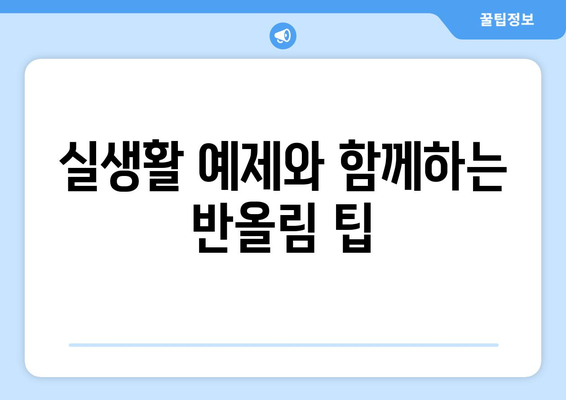
엑셀 끝자리 반올림 완벽 가이드 | 엑셀 팁, 함수 사용법, 실용적인 예제 에 대해 자주 묻는 질문 TOP 5
질문. 엑셀에서 끝자리 반올림은 어떻게 하나요?
답변. 엑셀에서 끝자리 반올림을 하려면 ROUND 함수를 사용하면 됩니다. 예를 들어, ROUND(10.25, 1)은 10.3으로 반올림됩니다. 첫 번째 인자는 반올림할 수치, 두 번째 인자는 반올림할 자리 수를 나타냅니다.
질문. 엑셀에서 특정 자리수를 반올림하려면 어떤 함수를 사용해야 하나요?
답변. 특정 자리수를 반올림하려면 ROUND 함수, 소수점 아래에서 항상 반올림하려면 ROUNDUP 함수를 사용하고, 항상 내림하려면 ROUNDDOWN 함수를 사용할 수 있습니다. 예를 들어, ROUNDUP(10.24, 1)은 10.3이 됩니다.
질문. 반올림된 결과를 다른 셀에 표시하려면 어떻게 하나요?
답변. 반올림된 결과를 다른 셀에 표시하려면 해당 셀에 =ROUND(A1, 2)와 같은 수식을 입력하면 됩니다. 여기서 A1은 원래 수치가 있는 셀입니다. 이렇게 하면 A1에 있는 수치가 반올림되어 다른 셀에 나타납니다.
질문. 엑셀에서 여러 숫자를 동시에 반올림할 수 있나요?
답변. 네, 엑셀에서 여러 숫자를 동시에 반올림하려면 각 숫자에 대해 동일한 ROUND 함수를 사용하거나, 배열 수식을 활용하여 계산할 수 있습니다. 예를 들어, B1:B5 셀의 숫자를 반올림하려면 =ROUND(B1:B5, 1)과 같이 사용할 수 있습니다. 단, 배열 수식으로 사용할 때는 Ctrl + Shift + Enter를 눌러야 합니다.
질문. 반올림에 대한 오류 메시지는 어떻게 해결하나요?
답변. 반올림 함수 사용 시 오류 메시지가 나타난다면, 주로 입력 값이 잘못되었거나, 반올림 자리 수가 적절하지 않은 경우입니다. 이럴 때는 입력값을 확인하고, NUMERIC 형식인지 확인한 후 적절한 자리 수를 설정하는 것이 중요합니다. 오류 메시지가 발생할 경우 반드시 오류 내용을 확인해 보세요.